Làm việc với Excel Công thức: Biết những khái niệm cơ bản sẽ làm cho bạn trông giống như một Pro
Excel là một trong những công cụ tốt nhất để tạo bảng tính với các bảng nhỏ gọn, phân tích dữ liệu, biểu đồ tuyệt vời, logic, lồng nhau, vv Tất cả điều này là có thể vì hàng trăm công thức và hàm Excel có. Như hữu ích và mạnh mẽ như các tính năng và chức năng này, hầu hết chúng ta hầu như không biết chức năng SUM cơ bản, hãy để một mình tạo ra logic và biểu đồ. Nếu bạn là người dùng Excel mới bắt đầu, dưới đây là một số công thức Excel cơ bản, nhưng rất hữu ích mà bạn nên biết.
1. SUM
SUM là một trong những công thức cơ bản nhất mà bạn nên biết. Như bạn có thể nói từ chính tên hàm, nó bổ sung thêm hai hoặc nhiều số và cho ra kết quả. Điều tốt về chức năng này là bạn có thể trực tiếp sử dụng các số thực tế hoặc tham chiếu ô để bạn có thể thêm tất cả các số trong phạm vi.
Ví dụ: giả sử bạn muốn thêm các số trong ô A1, A2 và A3 và hiển thị kết quả bằng A4. Bạn có thể sử dụng công thức SUM như công thức dưới đây trong ô A4 và nhấn nút Enter.
= SUM (A1: A3)
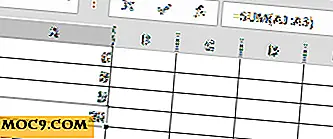
Vì chúng ta đang sử dụng các tham chiếu ô, tổng số trong ô A4 sẽ thay đổi theo các giá trị trong A1 đến A3.
2. AVERAGE
Hàm AVERAGE trong excel cung cấp cho bạn trung bình của hai số hoặc một dãy số. Công thức cho hàm này tương tự như hàm SUM. Tất cả những gì bạn phải làm là tham chiếu các ô và hàm sẽ nhổ ra kết quả. Công thức trông giống như dưới đây.
= AVERAGE (A1: A5)

3. ROUND
Sử dụng công thức ROUND, bạn có thể nhanh chóng làm tròn số thành nhiều số thập phân mà bạn muốn. Ví dụ, nếu bạn có số 15.68594 và muốn làm tròn nó thành hai số thập phân, thì công thức sẽ trông giống như thế này.
= ROUND (A1, 2)

Như bạn có thể thấy, hàm ROUND có hai đối số: hàm đầu tiên là tham chiếu ô và tham số thứ hai là số chữ số thập phân bạn muốn. Tất nhiên, nếu bạn muốn làm tròn nó thành số nguyên gần nhất, thì bạn có thể sử dụng công thức như sau:
= VÒNG (A1, 0)
Bên cạnh ROUND, cũng có các hàm =ROUNDUP() và =ROUNDDOWN() thực hiện cùng một công việc chính xác.
4. MAX và MIN
MAX và MIN là hàm đơn giản nhưng rất hữu ích, trả về các số tối đa và tối thiểu từ một phạm vi nhất định. Để có số lượng tối đa từ một phạm vi, bạn có thể sử dụng công thức giống như công thức bên dưới. Như bạn có thể thấy từ công thức dưới đây, chúng tôi đang sử dụng các tham chiếu ô giống như trong hàm SUM.
= MAX (A1: A10)

Nếu bạn muốn có một số tối thiểu từ phạm vi, thì bạn có thể sử dụng công thức dưới đây.
= MIN (B1: B10)

5. NGAY
NGAY BÂY GIỜ là một chức năng khá đơn giản trong Excel, ngay lập tức hiển thị thời gian và ngày hiện tại trong một ô đã cho. Là một hàm đơn giản, nó không lấy bất kỳ đối số nào trong dấu ngoặc đơn. Công thức trông giống như hình bên dưới.
= NGAY ()

Tuy nhiên, bạn có thể làm cho nó hiển thị ngày và giờ trong tương lai bằng cách thêm một số vào nó.
= NGAY () + 10
6. TRIM
TRIM là một hàm hoặc công thức cơ bản khác được sử dụng để loại bỏ bất kỳ dấu cách đầu và cuối nào trong các ô. Vì hàm TRIM hoạt động trên cơ sở từng ô, bạn không thể sử dụng một dải ô có tham chiếu ô. Nhưng bạn có thể sử dụng chức năng đơn giản này để loại bỏ bất kỳ không gian không cần thiết nào giữa các từ trong một ô. Công thức trông giống như sau.
= TRIM (A1)

7. LEN
Sử dụng hàm LEN, bạn có thể nhanh chóng đếm số lượng ký tự bao gồm dấu cách trong ô. Cũng giống như TRIM, LEN hoạt động trên cơ sở từng ô đơn giản có nghĩa là bạn không thể sử dụng nó trên một dải ô. Ví dụ: nếu bạn muốn biết số ký tự trong ô A1, chỉ cần nhập hàm bên dưới vào bất kỳ ô trống nào khác để nhận kết quả.
= LEN (A1)

8. CHAR
Hàm CHAR cho phép bạn trả về một ký tự cụ thể dựa trên giá trị ASCII của nó. Đó là một chức năng hữu ích khi bạn xử lý các ký hiệu như bản quyền, tiền tệ, vv Công thức cho chức năng này trông giống như dưới đây, và là một phần của đối số bạn cần phải chuyển vào mã ALT của biểu tượng đích. Ví dụ, tôi muốn hiển thị biểu tượng "bản quyền", vì vậy tôi đã thông qua "169" làm đối số của tôi.
= CHAR (169)

9. VALUE
Đôi khi bạn có thể thấy mình có các ô có số trong chúng nhưng được Excel coi là chuỗi văn bản. Trong những trường hợp đó, bạn có thể sử dụng hàm VALUE để chuyển đổi nhanh chuỗi văn bản đó thành giá trị số. Công thức cho hàm này trông giống như công thức bên dưới.
= VALUE ("500") 10. TRÁI và PHẢI
TRÁI và PHẢI là cả hai chức năng đơn giản nhưng rất hữu ích thường được sử dụng để thao tác dữ liệu trong các ô. Hàm LEFT được sử dụng để kéo nhiều ký tự bên trái nhất trong một ô và hàm RIGHT được sử dụng để kéo các ký tự từ bên phải. Các chức năng này hữu ích khi bạn muốn tách mã vùng khỏi số điện thoại, trích xuất bốn chữ số cuối cùng từ số thẻ tín dụng, v.v.
Cũng giống như hầu hết các hàm trong Excel, hàm LEFT và RIGHT sử dụng hai đối số trong đó hàm đầu tiên là số ô tham chiếu và số thứ hai là số ký tự bạn muốn kéo. Công thức trông giống như hình bên dưới.
= LEFT (A1, 3)

Đối với hàm RIGHT, nó trông giống như dưới đây.
= QUYỀN (A1, 3)
Phần kết luận
Excel không chỉ là một ứng dụng bảng tính đơn giản, mà còn có nhiều chức năng cơ bản, nhưng rất hữu ích như SUMIF, AVERAGEIF, SQRT, DAYS, CONCATENATE, v.v. Vì vậy, nếu bạn nghĩ rằng tôi đã bỏ lỡ bất kỳ công thức Excel cơ bản nào yêu thích của bạn hoặc các chức năng, sau đó bình luận bên dưới để chia sẻ chúng.







